برنامج صانع السير الذاتية (CV
Builder)
[/size]اضغط
هنا للتحميل (حجم البرنامج 7 ميجابايت)
طريقة الإعداد و التحميل
حمل الملف ثم قم بفك ضغط
البرنامج على سطح المكتب كما هو موضح بالصورة

بعد تشغيل ملف الإعداد الخاص بالبرنامج و المسمى (Setup.exe)
سوف تظهر لك الشاشة التالية
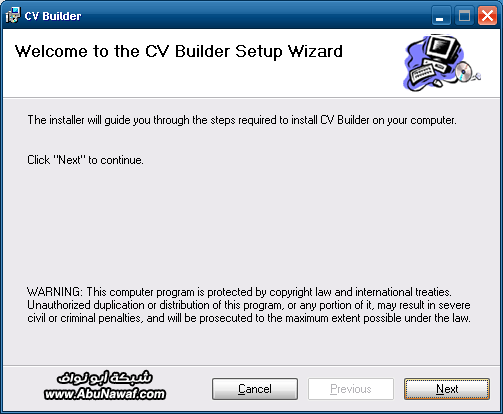
انقر على زر التالي (Next) لإتمام تنصيب البرنامج على
جهازك

يمكنك تغيير مكان حفظ ملفات البرنامج من هذه الشاشة (يفضل ترك
المسار الافتراضي) ثم انقر على زر التالي (Next)

سوف تظهر لك شاشة تأكيد بدء الإعداد قم بالنقر على زر التالي
(Next)

سوف يبدأ البرنامج بتنصيب الملفات على جهازك

بعد انتهاء البرنامج من تنصيب الملفات على جهازك
اضغط على زر إغلاق (Close)

من قائمة إبداء الخاصة بك سوف تجد أيقونة برنامج صانع السير
الذاتية قم بالنقر عليها لتشغيل البرنامج

سوف تظهر لك شاشة البرنامج كما في الصورة السابقة و لتغيير
لغة البرنامج قم بالنقر على زر (Language) و الموجود في أسفل يسار
الشاشة

سوف يظهر لك مربع صغير يمكنك عن طريقه تحديد لغة البرنامج و
لغة السيرة الذاتية النهائية

لتحديد اللغة العربية قم بإزالة العلامة عن كلمة (English) و
قم بتحديد (Arabic) و
لا تنسى تحديد خيار (RTL) وذلك لدعم اتجاه اللغة من اليمين
لليسار (Right to Left)

سوف يتم تعديل البرنامج مباشرة إلى اللغة العربية مع دعم
الاتجاه بشكل كامل و لن تحتاج
إلى تغيير اللغة في المرة القادمة لان البرنامج
يحفظ الإعدادات على جهازك إلا في حال أردت التحويل إلى لغة أخرى

قم بالانتقال بين أقسام السيرة الذاتية في الشجرة
الموجودة على اليسار و قم بتعبئة
الحقول التي تظهر أمامك و سوف يقوم البرنامج
بحفظ البيانات تلقائيا عند الانتقال للقسم التالي
ملاحظة: في حال أردت إخفاء قسم قم فقط بإزالة
التعليم من عليه و لن يظهر في سيرتك الذاتية

اضغط على زر (حفظ باسم) و ذلك لتصدير ملف سيرتك الذاتية بصيغة
(HTML) لتتمكن من رفعها على الانترنت أو طباعتها و إرسالها للشركات

حدد مكان حفظ السيرة الذاتية على
جهازك
من إيميلي
Builder)
[/size]اضغط
هنا للتحميل (حجم البرنامج 7 ميجابايت)
طريقة الإعداد و التحميل
حمل الملف ثم قم بفك ضغط
البرنامج على سطح المكتب كما هو موضح بالصورة

بعد تشغيل ملف الإعداد الخاص بالبرنامج و المسمى (Setup.exe)
سوف تظهر لك الشاشة التالية
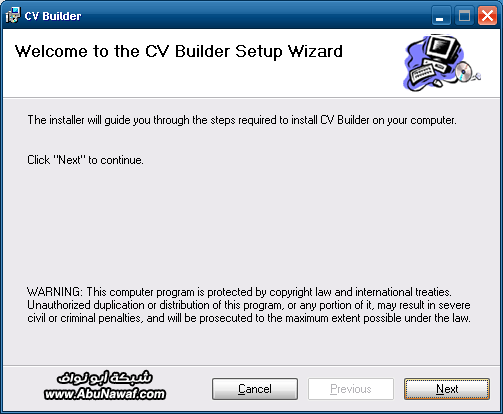
انقر على زر التالي (Next) لإتمام تنصيب البرنامج على
جهازك

يمكنك تغيير مكان حفظ ملفات البرنامج من هذه الشاشة (يفضل ترك
المسار الافتراضي) ثم انقر على زر التالي (Next)

سوف تظهر لك شاشة تأكيد بدء الإعداد قم بالنقر على زر التالي
(Next)

سوف يبدأ البرنامج بتنصيب الملفات على جهازك

بعد انتهاء البرنامج من تنصيب الملفات على جهازك
اضغط على زر إغلاق (Close)

من قائمة إبداء الخاصة بك سوف تجد أيقونة برنامج صانع السير
الذاتية قم بالنقر عليها لتشغيل البرنامج

سوف تظهر لك شاشة البرنامج كما في الصورة السابقة و لتغيير
لغة البرنامج قم بالنقر على زر (Language) و الموجود في أسفل يسار
الشاشة

سوف يظهر لك مربع صغير يمكنك عن طريقه تحديد لغة البرنامج و
لغة السيرة الذاتية النهائية

لتحديد اللغة العربية قم بإزالة العلامة عن كلمة (English) و
قم بتحديد (Arabic) و
لا تنسى تحديد خيار (RTL) وذلك لدعم اتجاه اللغة من اليمين
لليسار (Right to Left)

سوف يتم تعديل البرنامج مباشرة إلى اللغة العربية مع دعم
الاتجاه بشكل كامل و لن تحتاج
إلى تغيير اللغة في المرة القادمة لان البرنامج
يحفظ الإعدادات على جهازك إلا في حال أردت التحويل إلى لغة أخرى

قم بالانتقال بين أقسام السيرة الذاتية في الشجرة
الموجودة على اليسار و قم بتعبئة
الحقول التي تظهر أمامك و سوف يقوم البرنامج
بحفظ البيانات تلقائيا عند الانتقال للقسم التالي
ملاحظة: في حال أردت إخفاء قسم قم فقط بإزالة
التعليم من عليه و لن يظهر في سيرتك الذاتية

اضغط على زر (حفظ باسم) و ذلك لتصدير ملف سيرتك الذاتية بصيغة
(HTML) لتتمكن من رفعها على الانترنت أو طباعتها و إرسالها للشركات

حدد مكان حفظ السيرة الذاتية على
جهازك
من إيميلي



 من طرف اسيرة الغرام الأحد سبتمبر 06, 2009 1:50 pm
من طرف اسيرة الغرام الأحد سبتمبر 06, 2009 1:50 pm